[WordPress]2段階認証の導入-Google Authenticator
WordPressのログイン(認証)に、グーグルアカウントでも使用されている2段階認証を導入します。
2段階認証を導入することで、通常の「ユーザー名」「パスワード」に加えて、ワンタイムパスワードが必要となり、アカウントの安全性が向上します。
プラグインのインストール
WordPressのダッシュボードから[プラグイン]-[新規追加]を選択する。
「Google Authenticator」を検索して、インストール。
インストールが終わったら、プラグインを有効化する。

アプリのインストール
ワンタイムパスワードを生成するアプリをインストールする。
私の場合はAndroid端末を使用しているので、Google Playから「Google 認証システム」をインストールしました。
ユーザーアカウントの設定
プラグインを有効化しても、ユーザー毎に2段階認証を利用するか否かを設定しなければなりません。
ダッシュボードから[ユーザー]-[ユーザー一覧]を選択し、設定を変更したいユーザー名をクリックする。
ページ中段あたりに「Google Authenticator Settings」の項目ができているので「Active」にチェックマークを付けて2段階認証を有効にする。
その下の「Show/Hide QR code」をクリックして、QRコードを表示させる。
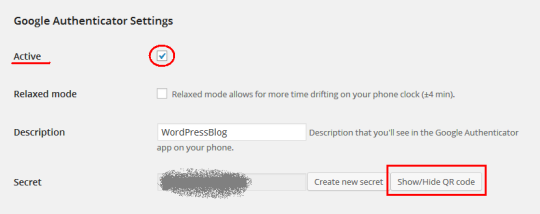
先ほどインストールした「Google 認証システム」アプリで、[アカウントを設定]-[バーコードをスキャン]を選択し、表示されたQRコードを読み取ると、アプリを簡単に設定することができます。
もし、スマホでQRコードが読み取れない場合には、「Google 認証システム」アプリで[アカウントを設定]-[提供されたキーを入力]を選択してWordPressのユーザー設定時に「Secret」欄に表示された文字列(英数字16桁)を入力することでも設定できます。
念のため
2段階認証を設定したものの、スマホの故障などでワンタイムパスワードが取得できなくなってしまうと、ログインが一切できなくなってしまいます。
念のためバックアップ用の管理者アカウントを作っておくのも一つの方法だと思います。
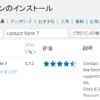
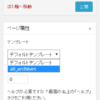
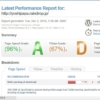





ディスカッション
コメント一覧
まだ、コメントがありません